python 做网站开发吗/手机网站seo免费软件
转载自http://blog.csdn.net/qq_16313365/article/details/52276975
上篇讲到MongoDB的安装,本篇就来学习下MongoDB的使用,以及一些基本命令的认识~
1.启动MongoDB
1.1创建数据目录

1.2命令启动
创建目录完成,接下来使用命令启动MongoDB并指定上述创建的数据目录db;
Win+R输入cmd回车,并进入到MongoDB的安装目录下的bin目录(当然,如果你不想这么麻烦,也可以把MongoDB的bin目录配置到Path的环境变量中...),本文为E:\MongoDB\Server\3.2\bin
执行如下命令:mongod --dbpath E:\MongoDB\data\db,
注意:如果你的目录中有空格,要使用英文双引号将其引起来!!
看到“on port 27017”之后说明此时MongoDB服务已经启动了,27017是MongoDB的默认端口号。
注意:此时这个窗口不能关闭,若关闭则服务就停止了!那么总不能每次启动的时候都这样吧?着实麻烦,没关系,可以将此命令注册成Windows服务随Windows启动,将在本文4.创建MongoDB的Windows服务一节中介绍。
可以在浏览器中输入http://localhost:27017来测试MongoDB是否已启动,看到如下提示信息说明成功启动:“It looks like you are trying to access MongoDBover HTTP on the native driver port.”
2.连接MongoDB
MongoDB服务成功启动后,另开一个命令窗口,进入到MongoDB的bin目录,输入“mongo”命令来连接数据库,可以输入“exit”或按Ctrl+C键来退出连接。
3.使用MongoDB
| 命令 | 介绍 |
| show dbs | 显示数据库列表 |
| use mytest | 切换/创建mytest数据库(如不存在则自动创建) |
| db | 当前使用的数据库名称 |
| show collections | 当前数据库下的所有集合列表(集合可以理解为以往的表) |
| db.users.insert() | 向当前数据库users集合下插入一条数据,db为固定操作符,表示当前数据;users若不存在则自动创建 |
| db.users.save() | 功能同insert方法,区别在于: ① 如果原来对象存在,save会更新原对象,而insert会忽略操作(即不做任何操作) ② Insert可以一次性插入一个列表,而不用遍历,效率高;save需要遍历插入 |
| db.users.remove() | 删除users集合中的一条数据,参数为主键 |
| db.users.update() | 修改users集合中的一条数据,第一个参数为主键,第二个是要修改的属性值 |
| db.users.find() | 查询users集合中的所有数据列表 |

4.创建MongoDB的Windows服务
4.1创建数据目录和日志目录
数据存储目录我们前面已经创建好了,即E:\MongoDB\data\db,这里我们需要在data目录下创建log目录,并且指定虚拟(不用创建文件)日志文件mongodb.log,即E:\MongoDB\data\log\mongodb.log。
所以此时我们准备好了两个路径:
数据路径:E:\MongoDB\data\db
日志路径:E:\MongoDB\data\log\mongodb.log
PS:亲测如果创建日志文件,在创建服务时会重新生成了一个别名的日志文件,并有如下日志信息产生:
Hotfix KB2731284 or later update isinstalled, no need to zero-out data files
卤煮猜测大意为补丁xxx已经安装或更新了,不需要再创建文件了;所以如果系统安装了KB2731284补丁的话(这个补丁是什么?见上篇文章的【必读】),就不用创建日志文件了!4.2执行命令创建服务
这里有两种命令形式,一种是使用配置文件的,另一种是不使用配置文件的,这里一一介绍。
1) 不使用配置文件
使用管理员身份打开命令窗口(注意一定要用管理员身份,否则可能拒绝访问,打开方式不会的话百度两下),进入到MongoDB的bin目录,执行以下命令:
mongod --dbpath E:\MongoDB\data\db --logpath E:\MongoDB\data\log\mongodb.log --install --serviceName "MongoDB"
看到如下效果,说明创建成功了(纳闷怎么连个提示都没有):
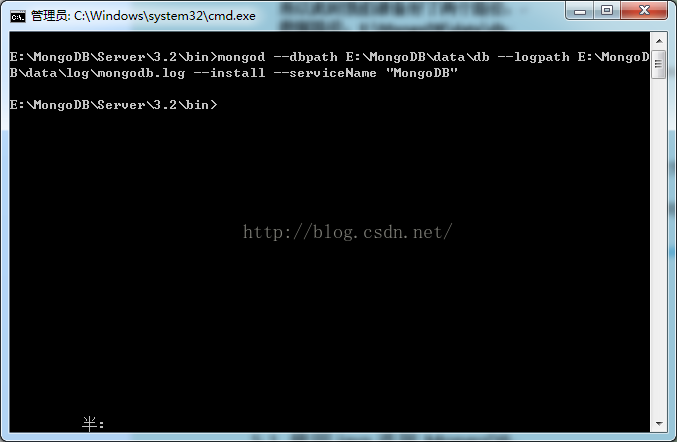

2) 使用配置文件
根据官方文档介绍,也可以使用配置文件方式的命令来创建服务。除了上面要创建的数据目录和日志目录之外,还要创建一个配置文件mongodb.cfg,这里我把他放在MongoDB的安装目录下,即:E:\MongoDB\Server\3.2\mongodb.cfg,跟bin是同一级目录(具体放置位置可能无要求)。
mongodb.cfg中要配置好数据目录和日志目录,格式如下:
logpath=E:\MongoDB\data\log\mongodb.log
dbpath=E:\MongoDB\data\db
配置完成之后,同样以管理员身份打开命令提示符,输入以下命令并执行:
sc create MongoDB binPath= "E:\MongoDB\Server\3.2\bin\mongod.exe--service --config=\"E:\MongoDB\Server\3.2\mongodb.cfg\""DisplayName= "MongoDB" start= "auto"
注意:
- SC(或sc.exe)是用于与服务控制管理器和服务进行通信的命令行程序。
- SC命令需要在等号“=”和配置的值之间有一个空格(比如binPath、DisplayName、start后面的=和值之间有一个空格,--config参数不属于sc命令),并且需要斜杠“\”来转义双引号(比如 --config 参数的内容)

4.3启动服务
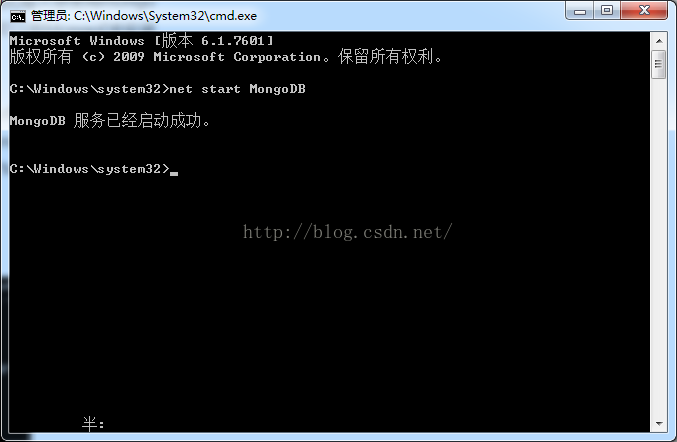

4.4停止服务
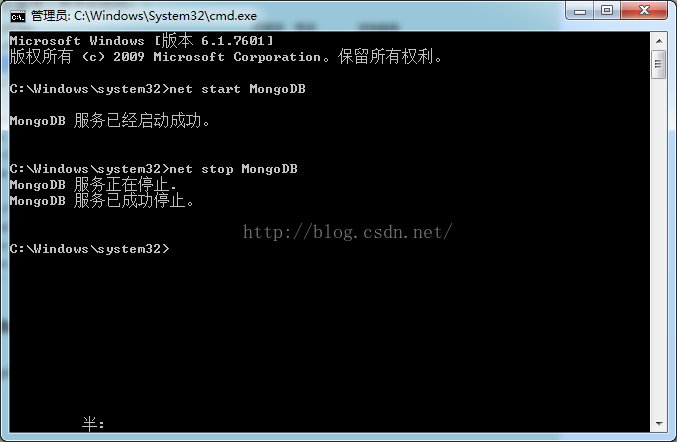
4.5删除服务
1)创建时使用的是非配置文件方式
删除服务之前首先需要停止服务,然后再进行删除,删除命令如下:
mongod --dbpathE:\MongoDB\data\db --logpath E:\MongoDB\data\log\mongodb.log --remove--serviceName"MongoDB"
同安装,只不过install换成了remove
2)创建时使用的是配置文件方式
对于创建时使用的是sc命令,则删除的时候同样使用sc命令,命令如下:sc delete MongoDB
PS:
- MongoDB即是创建时的服务名称
- 执行命令后删除成功则会有提示信息“delete success”
- 若删除的时候同时打开着Windows服务管理工具,则删除成功后Windows服务管理工具中的服务会对应显示为禁用且无法操作,这时候需要重新打开一下管理工具(如有必要也可关掉dos命令窗口重新打开),服务才会刷新并消失。
ps:卤煮也是小白一只,哪里有不正确的地方欢迎拍砖,卤煮一定虚心学习,以免误导!




